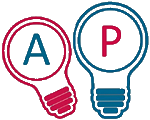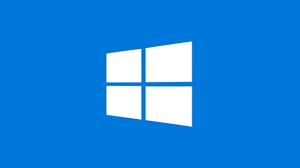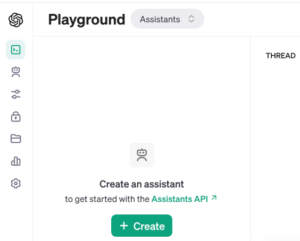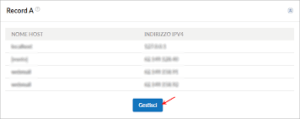Windows 11 TPM 2.0 sul tuo PC
Microsoft ha un entusiasmante aggiornamento di Windows pronto da provare, a patto che ti iscrivi al programma beta Insider. Ma l’annuncio e il rilascio di Windows 11 sono accompagnati da una grande controversia sui requisiti hardware. L’ aggiornamento di Windows 11 sarà disponibile gratuitamente per chiunque voglia installarlo. Ma non tutti i dispositivi che possono eseguire Windows 10 sono idonei. È qualcosa che Microsoft non è ancora riuscita a spiegare, ma tutto si riduce a un semplice “fatto” Windows 11 richiede la compatibilità con TPM 2.0.
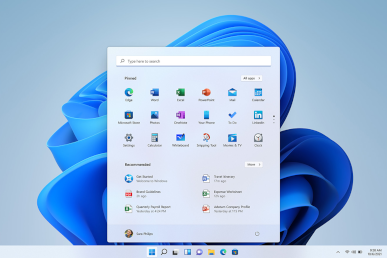
Questa è una funzionalità di sicurezza integrata nella maggior parte dei processori prodotti negli ultimi sette anni. Il tuo laptop e desktop dovrebbero essere coperti se hai acquistato un computer Windows 10 di recente. Ma avere solo il giusto hardware, che supererà la lista di controllo di Windows 11 su carta, non è abbastanza. Devi avere TPM 2.0 abilitato prima di installare Windows 11.
Come abbiamo spiegato prima, Windows 11 non offre solo una nuova mano di vernice sull’interfaccia utente di Windows 10. Il nuovo sistema operativo include molte nuove funzionalità e la sicurezza è uno dei principali punti nell’elenco di Microsoft dei principali miglioramenti di Windows. Ecco perché Windows 11 ha bisogno di un chip TPM 2.0.
Che cos’è il TPM 2.0?
TPM è l’abbreviazione di Trusted Platform Module e TPM 2.0 è l’ultima versione di esso. TPM è un particolare tipo di processore che ha uno scopo chiaro. Eseguirà operazioni crittografiche basate su hardware per proteggere la crittografia e impedire che attacchi dannosi attacchino l’hardware e il processo di avvio.
“Le seguenti funzionalità di Windows richiedono TPM 2.0: avvio misurato, crittografia dispositivo, WD System Guard, attestazione di integrità del dispositivo, Windows Hello/Hello for Business, archiviazione chiavi del provider di crittografia della piattaforma TPM, SecureBIO, DRTM, vTPM in Hyper-V”, ha detto Microsoft Bleeping Computer .
TPM è disponibile in due versioni, tra cui 1.2 e 2.0. Quest’ultimo è il più sicuro ed è il tipo di processore TPM di cui avrai bisogno per Windows 11.
Puoi acquistare un TPM separatamente se il tuo PC desktop non ne ha uno. Non è il tipo di upgrade che i possessori di notebook possono fare. Ma la maggior parte dei chip Intel e AMD rilasciati negli ultimi 5-7 anni dovrebbe supportare il TPM. È qualcosa che David Weston, direttore della sicurezza aziendale e del sistema operativo di Microsoft, ha affermato pochi giorni fa , proprio quando le persone hanno iniziato a scoprire i messaggi di errore di aggiornamento di Windows 11.
Lo strumento Microsoft PC Health Check ti dirà se il tuo PC Windows 10 è in grado di gestire l’aggiornamento a Windows 11. Se TPM è disabilitato, restituirà un messaggio di errore, invitandoti a verificare se è abilitato. Questo è il messaggio di errore “Questo PC non può eseguire Windows 11” che potresti aver già individuato.
Come abilitare TPM 2.0 su Windows 11
Questa è una domanda trabocchetto proprio lì. Devi abilitare TPM 2.0 sull’attuale installazione di Windows 10 prima di provare la versione beta di Windows 11 o installare la versione finale di Windows 11. In realtà, l’abilitazione di TPM 2.0 non ha nulla a che fare con la versione di Windows in esecuzione sul tuo computer. È necessario accenderlo nel BIOS prima dell’avvio del computer.
Intel e AMD hanno aggiunto la tecnologia TPM a molte delle CPU rilasciate dopo il 2013 e supportano TPM 2.0. Ma hanno nomi specifici per ogni piattaforma. Intel la chiama Intel Platform Trust Technology (Intel PTT). AMD ha il suo nome per questo: AMD Platform Security Processor (AMD PSP fTPM).
Ora che sai cosa incolpare per quell’errore di aggiornamento di Windows 11, è facile risolvere il problema. Vai alla sezione BIOS del tuo PC e cerca TPM sotto i nomi sopra. L’impostazione si trova solitamente nelle impostazioni avanzate o nelle impostazioni di sicurezza. Che si tratti di Intel PTT o AMD PSP fTPM, attivarli dovrebbe risolvere i problemi di aggiornamento di Windows 11.
Dopo aver abilitato le impostazioni TPM 2.0 nel BIOS, salvare le modifiche, riavviare e riprovare lo strumento PC Health Check. Se l’errore di aggiornamento di Windows 11 persiste, potresti avere un problema diverso, altrimenti, installerai Windows 11 in pochissimo tempo.